Microsoft a récemment annoncé officiellement Fin de vie de Windows 7, à compter du 14 janvier 2020. Cela signifie qu'ils n'offriront plus la prise en charge de Windows 7. Continuer à utiliser Windows 7 à l'avenir mettra votre ordinateur à risque de vulnérabilités et de menaces de sécurité.
Cet article abordera certaines de vos options alternatives à la fin de vie de Windows 7.
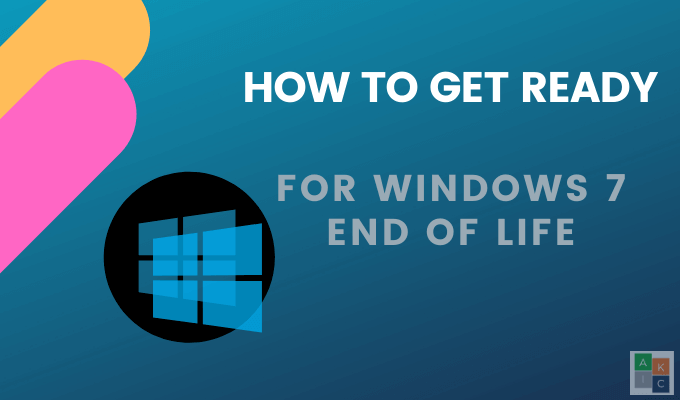
Mettre à niveau vers Windows 10
Bien que de nombreuses personnes utilisent encore Windows 7, elles devront éventuellement passer à un système d'exploitation (OS) plus sécurisé.
Le processus de mise à niveau est relativement facile car Microsoft a fait les deux versions. De nombreux programmes et applications créés pour les versions antérieures de Windows fonctionnent toujours et mettra à jour automatiquement.
Cependant, certaines applications plus anciennes peuvent besoin d'être mis à jour ou ne pas fonctionner du tout .
Windows recommande la mise à niveau vers Windows 10 comme vous vous en doutez. Cependant, la mise à niveau gratuite s'est terminée le 26 juillet 2019. Désormais, les utilisateurs doivent soit acheter une version complète du logiciel, soit acheter un nouvel appareil préinstallé avec Windows 10.
In_content_1 all: [ 300x250] / dfp: [640x360]->Votre ordinateur doit répondre aux exigences suivantes pour pouvoir exécuter Windows 10:
Comment mettre à niveau vers Windows 10
Tout d'abord, vous devez acheter une licence Windows 10 auprès de Microsoft ou d'un revendeur agréé.
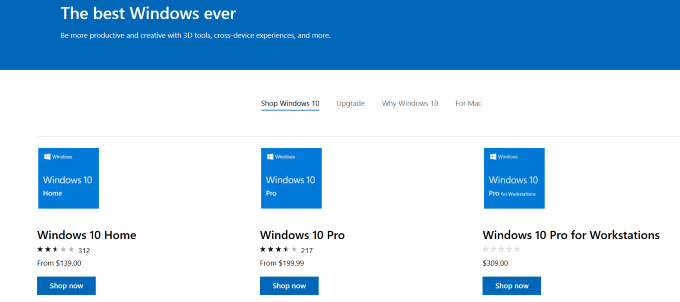
Si vous achetez via Microsoft, vous pouvez utiliser l'option USB ou télécharger l'OS à l'aide d'un fichier ISO.
L'option USB est un bon choix si votre connexion Internet n'est pas suffisamment stable pour gérer un téléchargement de 4 Go. Microsoft enverra une clé USB contenant Windows 10 à votre domicile.
Mettre à niveau vers Windows 10 à l'aide de l'outil de création de supports
Utilisez ce processus si vous ne l'avez pas fait commandez une clé USB. Après avoir acheté votre licence de Windows 10, suivez les étapes ci-dessous pour l'installer et l'activer.
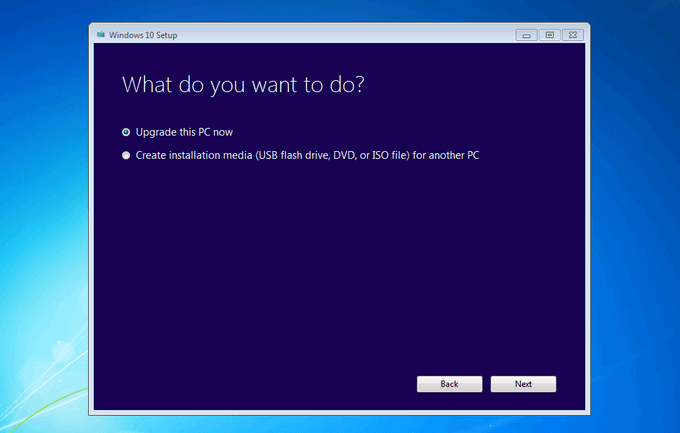
Téléchargez le fichier ISO pour votre architecture (32 bits ou 64 bits) et votre langue. Extrayez le fichier ISO sur votre système de fichiers local, un lecteur amovible ou gravez-le sur un DVD.
Pour extraire les fichiers d'installation ISO sur un périphérique de stockage USB amovible, vous pouvez utiliser une application de décompression telle que 7zip. Extrayez le contenu du fichier dans un dossier sur votre lecteur local dans votre système d'exploitation Windows existant.
Notez que si vous souhaitez obtenir une option pour conserver tous vos fichiers et applications, il est préférable de lancer le processus à partir de Windows 7.
Si vous effectuez une nouvelle installation de Windows 10 à partir d'un lecteur USB ou DVD, vous ne verrez pas cette option et vos fichiers et applications seront perdus.
Démarrez la mise à niveau en exécutant setup.exe.
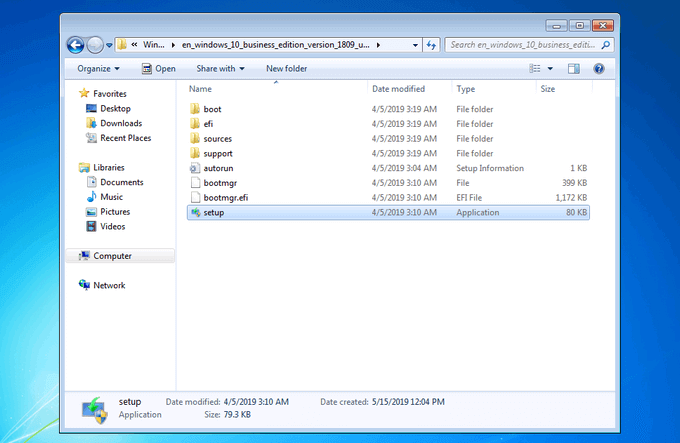
Windows vous guidera tout au long du processus d'installation. La première recommandation consiste à télécharger des pilotes, des mises à jour et d'autres fonctionnalités facultatives. Vous devez accepter ces options pour garantir une mise à niveau réussie.
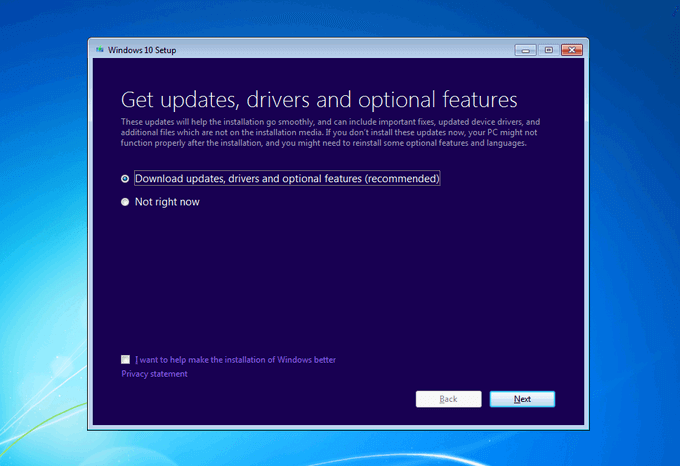
Votre installation prendra plusieurs minutes. Vous pouvez trouver vos applications et dossiers aux mêmes emplacements sur Windows 10 que sur Windows 7.
Passer à Linux
Bien que Microsoft ne soit pas d'accord, la mise à niveau vers Windows 10 n'est pas votre seule option. Passer à un système d'exploitation Linux est une alternative viable.
De nombreux utilisateurs de Linux le considèrent comme l'une des meilleures alternatives à Windows 7. Certaines des raisons pour lesquelles vous voudrez peut-être effectuer le changement incluent:
Comment remplacer Windows 7 par Linux
Avant de faire quoi que ce soit, sauvegardez toutes vos données. Ensuite, choisissez la distribution Linux que vous souhaitez utiliser. Certains des plus distributions Linux populaires pour 2020 comprennent:
De nombreuses distributions permettront aux utilisateurs d'utiliser un Liveoption démarrée à partir d'une clé USB pour voir comment cela fonctionne. Si vous l'aimez, vous pouvez alors installez-le sur votre système ou dans une VirtualBox. Nous utiliserons Ubuntu pour cet article.
Pour essayer Ubuntu avant de l'installer sur votre système, commencez par aller au Page de téléchargement d'Ubuntu et cliquez sur Try Ubuntu.
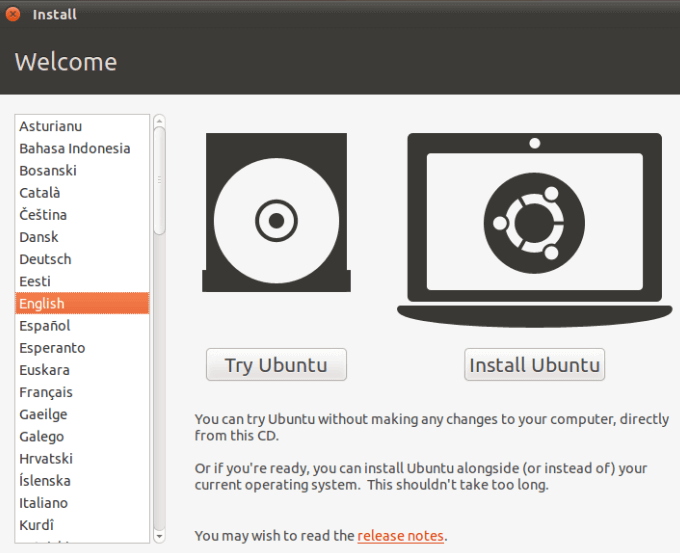
Si vous aimez le fonctionnement d'Ubuntu et êtes prêt à l'installer, cliquez sur Installer Ubuntuet suivez l'assistant d'installation. Le processus est simple.
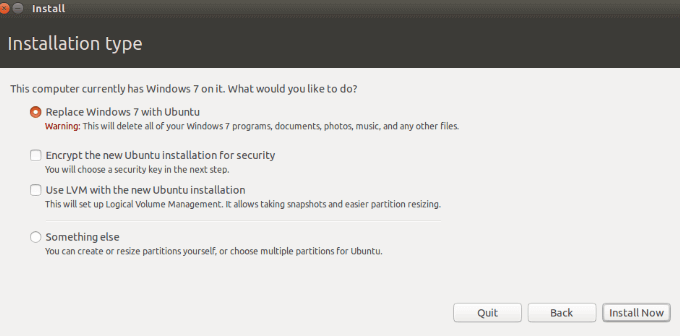
Choisissez de remplacer Windows 7 par Linux, mais n'oubliez pas que toutes vos applications et tous vos fichiers seront effacés. Comme mentionné ci-dessus, avant de faire quoi que ce soit, sauvegardez d'abord votre système.
Quitter Windows et passer à Mac
La fin de vie de Windows 7 pourrait être une bonne raison pour que vous passiez de Windows à Mac. Apple jouit d'une excellente réputation pour de nombreuses raisons, notamment:

Que vous choisissiez de passer à Mac est une question de préférence personnelle. S'il est vrai que les produits Apple ont tendance à être plus chers que les produits Microsoft, ils vieillissent également mieux. Ainsi, même si vous dépensez plus d'argent à l'avance, un nouveau Mac vous durera plus longtemps qu'une nouvelle machine Windows.
Quelle que soit l'option que vous choisissez pour passer de la fin de vie de Windows 7, sauvegarder en toute sécurité tous vos documents, fichiers et images. Si vous décidez de rester avec Windows 7, il est essentiel de reconnaître que vous exposez votre ordinateur à des menaces de sécurité.
Aidez nos lecteurs HDG à sortir. Pouvez-vous suggérer d'autres conseils importants sur la fin de vie de Windows 7?